设置虚拟内存可以在电脑容量不够的时候可以缓存一下,解决内存不足的问题。有些小伙伴在内存不足的不知道该怎么办,也不知道该怎么设置。那么应该在哪里设置呢,那么今天小编
设置虚拟内存可以在电脑容量不够的时候可以缓存一下,解决内存不足的问题。有些小伙伴在内存不足的不知道该怎么办,也不知道该怎么设置。那么应该在哪里设置呢,那么今天小编就给大家分享一下win10虚拟内存怎么设置 笔记本win10虚拟内存怎么看的详细教程。希望对大家有所帮助。
具体步骤如下:
1、右击“此电脑”,选择属性;
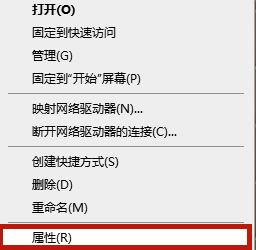
2、进入,找到最右边的“高级系统设置”;
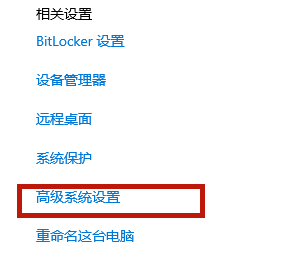
3、点击系统属性的高级选项,选择“设置”;
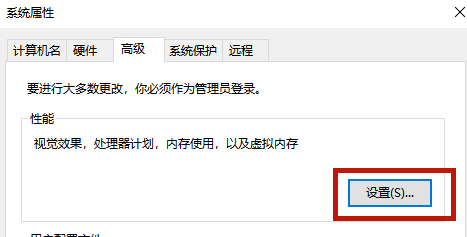
4、进入,在性能选项里的高级下面选择“更改”;
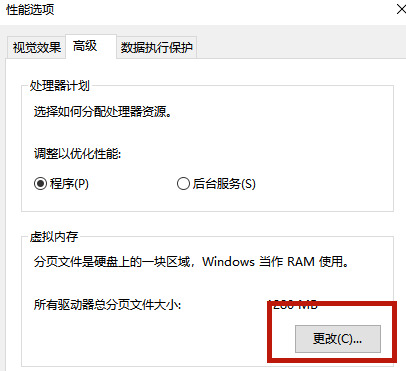
5、把虚拟内存下面的“自动管理所有驱动的分页文件大小”前面的勾取消;

6、在框里设置可用空间设置初始大小和最大值,然后点击设置,再点击确定,重启即可。
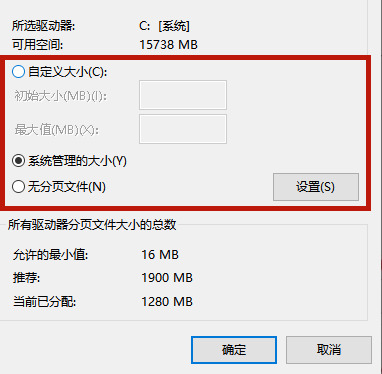
以上就是win10虚拟内存怎么设置 笔记本win10虚拟内存怎么看的详细教程分享,希望能帮助到大家。
相关教程:系统提示虚拟内存不足虚拟内存设置多少合适